Zusammenfassung: In diesem Artikel zeigen wir Ihnen, wie Sie mit dem mobilen Datenübertragungstool Daten vom Android-Gerät auf das iPhone X / 8/7 / 6s / 6 / SE übertragen können. Im Folgenden finden Sie zwei verschiedene Möglichkeiten, um von einem Android-Gerät zu einem iPhone oder iPad zu wechseln. Lesen Sie weiter und entscheiden Sie, welche dieser Methoden am besten zu Ihren Bedürfnissen passt!
Wenn Sie gerade ein neues iPhone X oder iPhone XS Max gekauft haben, wie können Sie dann Ihre Informationen von Ihrem alten Android-Telefon auf Ihr neues iPhone X / 8 übertragen? Wenn Sie in dieser Situation von einem Android-Gerät zu einem iOS-Gerät wechseln, sind die wichtigsten zu übertragenden Daten die Kontakte, da Sie ohne sie Ihre Freunde und Kollegen nicht kontaktieren können. Sie müssen also ins Internet gehen, um die Methode zum Übertragen Ihrer Android-Kontakte auf das iPhone X / 8 zu finden .
Glücklicherweise kann Ihnen dieser Artikel dabei helfen, diese Aufgabe zu erfüllen. Es gibt zwei verschiedene Methoden, um Daten von Android-Geräten (Samsung, HTC, Nexus, Huawei, Xiaomi, Moto usw.) auf das iPhone zu übertragen. Lassen Sie uns diese beiden Methoden durchgehen und dann auswählen, welche der beste Weg ist, um Daten vom Android-Gerät auf das iPhone 7/7 Plus / 8 / X zu übertragen.
Contents
Methode 1. [Schnelle Methode] Übertragen Sie Daten vom Android-Gerät auf das iPhone X / 8
FonePaw DoTrans ist eine leistungsstarke mobile Datenübertragungssoftware, die fast jede Art von Daten effizient vom Android-Gerät auf das iPhone übertragen kann, wie Kontakte, Fotos, Videos, Musik und mehr. . Mit diesem Tool ist die Übertragung von Daten zwischen Android und iPhone so einfach wie per Drag & Drop.
Laden Sie FonePaw DoTrans jetzt herunter, indem Sie auf den untenstehenden Link klicken und installieren Sie es auf Ihrem PC. Folgen Sie dann den nächsten Schritten, um Daten vom Android-Gerät auf das iPhone zu übertragen.
Freier Versuch
Schritt 1. Verbinden Sie Ihr Android-Telefon und Ihr iPhone X / 8 mit dem PC
Laden Sie zunächst FonePaw DoTrans herunter und installieren Sie es auf Ihrem Computer. Verbinden Sie dann Ihr altes Android-Handy und Ihr neues iPhone X/8 mit dem PC.

Schritt 2. Wählen Sie die zu übertragenden Dateitypen aus
Nachdem das Quellgerät (Android-Telefon) und das Zielgerät (iPhone X / 8) erfolgreich vom Programm erkannt wurden, wählen Sie als Nachrichtentypen „Kontakte“, „Fotos“, „Musik“, „Videos“ oder „Nachrichten“. Daten übertragen werden.
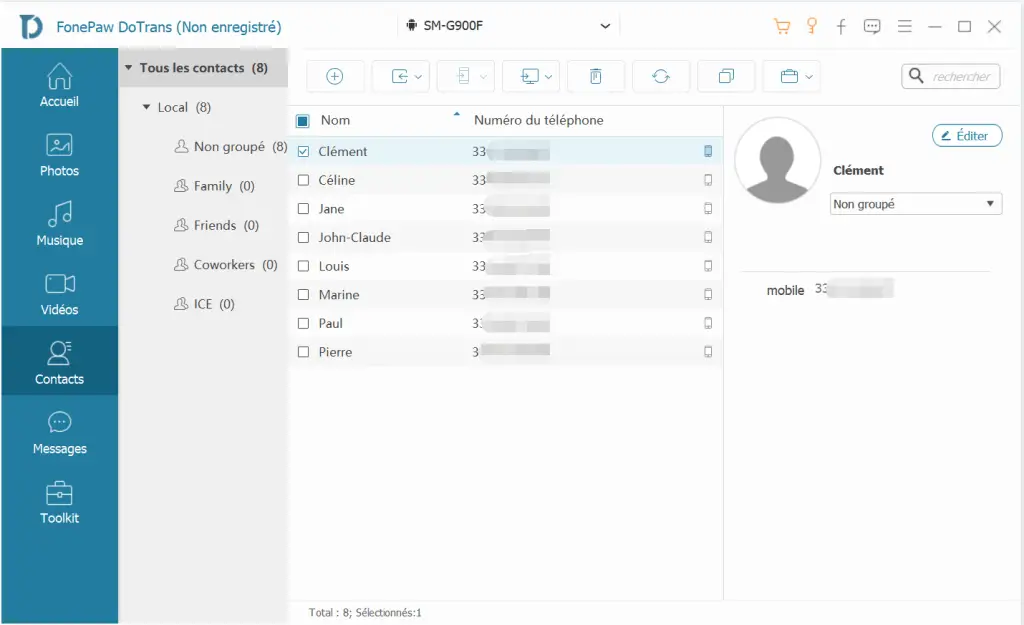
Schritt 3. Starten Sie die Datenübertragung von Android auf das iPhone
Überprüfen Sie alle Daten, die Sie übertragen möchten, klicken Sie auf das Symbol „Auf Gerät exportieren“ und wählen Sie dann den Namen Ihres iPhones. Die Software beginnt mit der Datenübertragung zwischen Android und iPhone.
Nach der vollständigen Übertragung aller Ihrer Informationen können Sie überprüfen, ob sich die übertragenen Daten tatsächlich auf Ihrem neuen iPhone X/8 befinden. Sie finden Ihre Fotos und Videos in der Anwendung “Fotos” Ihres iPhone X / 8. Die Kontakte werden im Adressbuch Ihres iPhones gespeichert.
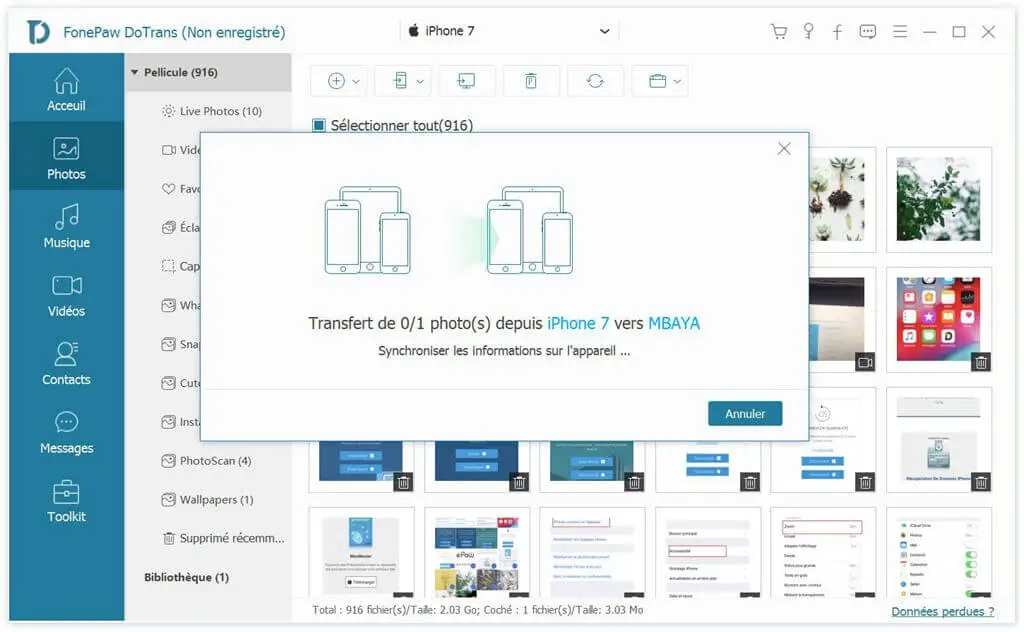
Methode 2. Übertragen Sie Daten vom Android-Telefon auf das iPhone X / 8 mit Move to iOS
Move to iOS ist vielleicht die beste kostenlose mobile Übertragungssoftware, die von Apple entwickelt wurde, um alle Arten von Daten wie Fotos, Kontakte usw. vom Android-Telefon auf das iPhone zu übertragen. Um jedoch Daten vom Android-Gerät auf das iPhone übertragen zu können, muss das Programm zunächst alle Daten auf Ihrem iPhone X / 8 löschen. Wenn Sie die Daten auf Ihrem iPhone nicht verlieren möchten, können Sie die Übertragung jederzeit mit Methode 1 durchführen .
Sehen wir uns nun an, wie Sie mit der Move to iOS-App Daten vom Android-Gerät auf das iPhone übertragen können.
Schritt 1. Setzen Sie zuerst Ihr iPhone X / 8 zurück, indem Sie zu „Einstellungen“ → „Allgemein“ → „Zurücksetzen“ → „Alle Inhalte und Einstellungen löschen“ gehen, um Ihr iPhone vollständig zu reinigen.
Schritt 2. Folgen Sie der Anleitung, um den Einrichtungszeitraum auf Ihrem iPhone X / 8 zu erreichen, bis Sie den Bildschirm „App und Daten“ erreichen.
Schritt 3. Wählen Sie, um Daten vom Android-Telefon zu verschieben. Installieren Sie dann Move to iOS auf Ihrem Android-Telefon.
Schritt 4. Starten Sie die App auf Ihrem Android-Telefon, dann erhalten Sie einen digitalen Code von Move to iOS. Geben Sie es auf Ihrem iPhone ein, um alle Daten von Ihrem Android-Telefon auf Ihr iPhone X / 8 zu übertragen.
Abschluss
Wenn Sie diese beiden Methoden vergleichen, werden Sie sicherlich feststellen, dass FonePaw DoTrans beim Wechsel vom Android-Gerät zum iPhone viel effizienter ist als Move to iOS.
- Da FonePaw DoTrans ein USB-Kabel benötigt, um Geräte anzuschließen und Informationen zu übertragen, kann es Daten zwischen Android-Gerät und iPhone viel schneller übertragen als Move to iOS, das eine Internetverbindung zum Übertragen von Daten erfordert, insbesondere für Multimedia-Dateiübertragungen.
- Am wichtigsten ist, dass Move to iOS nur während der Einrichtung Ihres iPhones verwendet werden kann. Wenn Sie Ihr iPhone bereits eingerichtet haben, müssen Sie alle Ihre Daten löschen und das iPhone zurücksetzen, während FonePaw DoTrans dies nicht erfordert.
- Schließlich kann Move to iOS keine Audiodateien übertragen, nicht einmal Musik.
Zusammenfassend lässt sich sagen, dass FonePaw DoTrans das beste Tool ist, um Daten von Android auf das iPhone X / 8 zu übertragen. Laden Sie also FonePaw DoTrans jetzt herunter und testen Sie es und erhalten Sie eine kostenlose Testphase!
Freier Versuch
Wenn Sie bei der Verwendung der Software Probleme haben, können Sie dies bitte im Kommentarbereich unten mitteilen und wir werden unser Bestes tun, um Ihnen zu helfen!